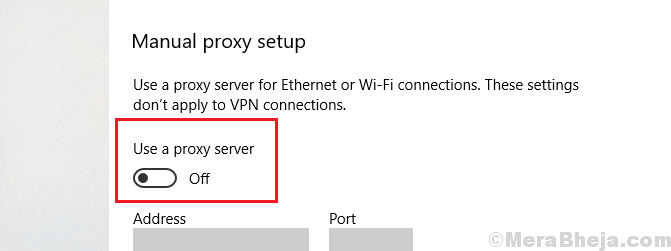Acest software vă va menține drivere în funcțiune, astfel vă va proteja de erorile obișnuite ale computerului și de defecțiunile hardware. Verificați acum toate driverele în 3 pași simpli:
- Descărcați DriverFix (fișier descărcat verificat).
- Clic Incepe scanarea pentru a găsi toți driverele problematice.
- Clic Actualizați driverele pentru a obține versiuni noi și pentru a evita defecțiunile sistemului.
- DriverFix a fost descărcat de 0 cititori luna aceasta.
Windows 10 este un sistem de operare excelent, mai ales pentru cei care folosesc prima dată platforma Microsoft. Acest sistem de operare este ușor de utilizat și este compatibil cu portabil și dispozitive bazate pe atingere și, de asemenea, cu computere desktop sau clasice.
Din păcate, există câteva erori prezente în Windows 10 care ar putea să ne ofere dificultăți când încercăm să le rezolvăm.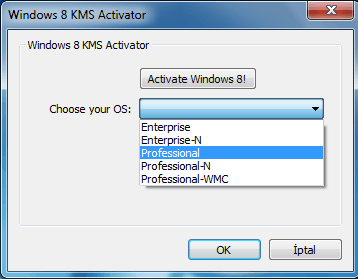
Această situație poate fi aplicată atunci când se vorbește despre cele deja comune Activator KMS eroare care este adesea localizată pe sistemul Windows 10.
Deci, dacă primiți mesajul de eroare Windows 10 KMS (0xC004F074), nu intrați în panică, deoarece nu sunteți singurul și din fericire pentru dvs., acum puteți remedia cu ușurință această eroare.
Dacă alegeți să citiți instrucțiunile de mai jos, atunci veți putea folosi două metode care pot aborda eroarea activatorului Windows 10 KMS: mai întâi vom verifica cum să rezolvăm manual această problemă și apoi vă voi arăta cum să o remediați automat utilizând o terță parte software.
Prin urmare, dacă doriți să scăpați de eroarea activatorului (care nu este altceva decât o problemă de compatibilitate) parcurgeți pașii de mai jos.
Cum pot remedia eroarea Windows 10 KMS Activator?
- Utilizați linia de comandă
- Folosiți o fereastră Run
- Folosiți o aplicație terță parte
- Folosiți soluțiile Microsoft
Metoda 1: utilizați linia de comandă
- În primul rând, pe dispozitivul dvs. Windows 10 deschideți un elevat Prompt de comandă Window - o puteți face mergând la Ecranul de pornire de unde trebuie să apăsați „Vânt” tasta tastaturii; apoi pe caseta de căutare tastați „cmd”Și faceți clic dreapta pe rezultat; de acolo alegeți „rulați ca administrator”.
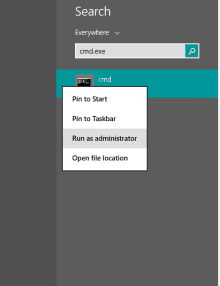
- În fereastra CMD introduceți „slmgr.vbs –ipk xxxxx-xxxxx-xxxxx-xxxxx-xxxxx (x ar trebui înlocuit cu cheia de produs din 25 de cifre) ”.
- Apoi apăsați Enter.
- Următorul în același tip de fereastră cmd „slmgr.vbs –ato”Și apăsați Enter.
- În cele din urmă, închideți fereastra cmd după ce ați terminat.
Dacă întâmpinați probleme la accesarea Promptului de comandă ca administrator, ar fi bine să aruncați o privire mai atentă la acest ghid.
Metoda 2: utilizați o fereastră Run
- Du-te la Ecranul de pornire și apăsați „Vânt + R” tastatură chei.
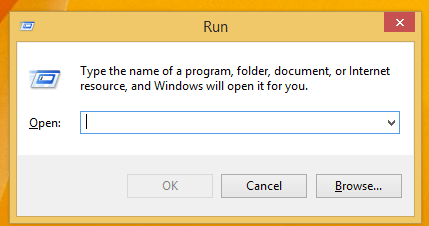
- Pe Alerga Tip cutie „Slui 3”Și apăsați Enter.
- Acum introduceți cheia de produs și apăsați Enter.
- Click pe Activati si asta e.
Majoritatea utilizatorilor nu știu ce să facă atunci când cheia Windows nu mai funcționează. Verifică acest ghid și să fii cu un pas înainte.
Nu puteți găsi cheia de produs Windows? Consultați acest ghid uimitor care vă va ajuta să faceți exact acest lucru.
Metoda 3: utilizați o aplicație terță parte
Puteți remedia problema activatorului Windows 10 KMS utilizând o aplicație terță parte. Cu software-ul va trebui să efectuați o scanare care va rezolva problema automat.
Deci, trebuie doar să descărcați instrumentul de la Aici și instalați același lucru pe dispozitivul dvs. Windows 10. Apoi rulați aplicația și urmați instrucțiunile de pe ecran și ați terminat.
Metoda 4: utilizați soluțiile Microsoft
Dacă întâmpinați erori KMS 0x8007232b sau 0x8007007B, Microsoft a publicat deja o listă de soluții pe care le puteți utiliza pentru a remedia această problemă. Pentru mai multe informații despre pașii de urmat, accesați Pagina de asistență Microsoft.
Iată-l; astfel puteți rezolva cu ușurință problema activatorului Windows 10 KMS. Utilizați câmpul de comentarii de mai jos dacă aveți întrebări sau dacă aveți nevoie de alte detalii legate de acest subiect; vă vom ajuta cât mai curând posibil.
De asemenea, dacă ați găsit soluții suplimentare și soluții alternative pentru a remedia erorile KMS Activator, nu ezitați să enumerați pașii de depanare din recomandările de mai jos.
Povești corelate de verificat:
- Remediere: programele dispar pe Windows 10? Iată cum să le recuperăm
- Utilizați software-ul Mach2 pentru a activa caracteristicile Windows ascunse
- Remediere: „Cheia respectivă nu poate fi utilizată pentru a activa această versiune de eroare Windows”